วิธีสร้างเทมเพลตหน้า WordPress ในธีม Twenty Twenty-Two
เผยแพร่แล้ว: 2022-02-09คุณควรทราบแล้วว่ามีการเปลี่ยนแปลงบางอย่างใน ธีม WordPress จำนวน 22 ธีม หนึ่งในนั้นคือการเพิ่ม ตัวแก้ไข ซึ่งคุณสามารถแก้ไขหน้าแรกของไซต์ของคุณได้
แต่ถ้าคุณต้องการสร้าง เทมเพลตหน้า WordPress ใหม่ในชุดรูปแบบยี่สิบยี่สิบสอง
วันนี้เราจะแสดงวิธีสร้างเทมเพลตหน้า WordPress ในธีม Twenty Twenty-two ข้อดีอย่างหนึ่งของธีม WordPress นี้คือ คุณสามารถใช้เทมเพลตต่างๆ สำหรับหน้าต่างๆ ได้
นอกจากนี้ คุณสามารถใช้ส่วนเทมเพลตต่างๆ ได้เช่นกัน
เราจะแสดงวิธีสร้างเทมเพลตหน้าและส่วนเทมเพลตในธีม WordPress 22 แบบ นอกจากนี้ เราจะช่วยคุณสร้างหน้าที่กำหนดเองในธีม WordPress จำนวน 22 ธีม
ดังนั้นโดยไม่ต้องกังวลใจต่อไป มาเริ่มกันเลย!
เทมเพลตในธีม WordPress ยี่สิบสองคืออะไร
หากคุณไปแก้ไขหน้าในธีม WordPress รุ่น 22 คุณจะเห็นว่ามีส่วนในการตั้งค่าที่เรียกว่า Page Template นี่คือที่ที่เวทมนตร์ที่แท้จริงเกิดขึ้น
คุณมีสองตัวเลือกที่นี่ คุณสามารถสร้างเทมเพลตหน้า "ใหม่" หรือ "แก้ไข" เทมเพลตหน้าที่มีอยู่
หมายเหตุ: หากคุณเพิ่งเริ่มต้น การสร้างเทมเพลตใหม่แล้วแก้ไขในภายหลังจะดีกว่า สิ่งสำคัญอีกประการที่ควรทราบคือการเพิ่มองค์ประกอบบล็อกปกติลงในหน้าอาจไม่ทำงานตลอดเวลา การสร้าง/แก้ไขเทมเพลตใหม่จะให้ผลลัพธ์ที่ดีกว่า
เมื่อคุณบันทึกเทมเพลตของเพจ คุณจะเห็นเทมเพลตนั้นในหน้านั้นในธีม WordPress ยี่สิบยี่สิบสอง ด้วยวิธีนี้ คุณจะมีเทมเพลตที่แตกต่างกันสำหรับเพจต่างๆ ได้
คุณลักษณะนี้ช่วยให้คุณสร้างหน้าแบบกำหนดเองด้วยการออกแบบที่กำหนดเองได้ (ไม่สามารถทำได้ใน WordPress เวอร์ชันก่อนหน้า) ใน WordPress เวอร์ชัน 5.9 คุณมีโอกาสที่จะมีความคิดสร้างสรรค์มากที่สุด
ส่วนเทมเพลตในธีม WordPress ยี่สิบสองคืออะไร
ส่วนเทมเพลตใน ธีม WordPress จำนวน 22 ธีม นำเสนอคุณสมบัติการปรับแต่งที่หลากหลาย ขณะนี้ คุณสามารถสร้างส่วนหัว ส่วนท้าย และส่วนอื่นๆ ของคุณเอง และใช้ในเทมเพลตของเพจได้
ส่วนเทมเพลต เป็นเหมือนส่วนประกอบสำคัญของเทมเพลตหน้า คุณสามารถใช้ส่วนเทมเพลตต่างๆ เพื่อสร้างเทมเพลตหน้าที่สมบูรณ์ได้
สิ่งที่ยอดเยี่ยมคือ คุณสามารถบันทึกส่วนเทมเพลตเหล่านี้และใช้ในเทมเพลตหลายหน้าได้ หมายความว่า ชิ้นส่วนเทมเพลตเหล่านี้จะกลายเป็นสินทรัพย์ที่นำกลับมาใช้ใหม่ได้ของคุณ
เพื่อแสดงสิ่งที่ดีที่สุดของทั้งสองโลก เราจะสร้างเทมเพลตแบบเต็มหน้าและใช้ส่วนเทมเพลตของเพจแบบกำหนดเองต่างๆ (ที่เราสร้างขึ้น) มาสร้างส่วนเทมเพลตกันก่อน
จะสร้างส่วนเทมเพลตส่วนหัวได้อย่างไร
ส่วนหัวของหน้าเว็บอาจมีตัวเลือกต่างๆ สำหรับตอนนี้ เราต้องการสร้างส่วนเทมเพลตส่วนหัวที่มีไอคอนไซต์ ชื่อไซต์ เมนู และส่วนการค้นหา ในการสร้างสิ่งนี้ คุณสามารถทำสิ่งต่อไปนี้:
ขั้นตอนที่ 1: ไปที่ตัวแก้ไข
สิ่งหนึ่งที่เห็นได้ชัดเจนกว่าเกี่ยวกับธีม WordPress จำนวน 22 ธีมคือคุณไม่มีเครื่องมือปรับแต่ง แต่คุณมีตัวแก้ไขจากตำแหน่งที่คุณสามารถเข้าถึงเทมเพลตและส่วนเทมเพลตได้
ขั้นตอนแรกสุดคือไปที่บรรณาธิการ คุณสามารถเข้าถึงได้โดยไปที่ Themes>Editor หลังจากนั้น คลิกไอคอน WordPress ที่ด้านบนซ้ายของหน้า ตอนนี้ สร้างส่วนเทมเพลตใหม่
ขั้นตอนที่ 2: สร้างส่วนเทมเพลต
คุณสามารถสร้างส่วนเทมเพลตใหม่ได้โดยคลิกที่ปุ่ม " เพิ่มใหม่ " ที่ด้านบนขวา
เมื่อคุณคลิก หน้าต่างจะปรากฏขึ้น
ที่นี่ คุณจะต้องตั้งชื่อให้กับส่วนเทมเพลตชุดรูปแบบยี่สิบสองส่วนใหม่ของคุณ เมื่อคุณตั้งชื่อแล้ว คุณสามารถสร้างเทมเพลตได้
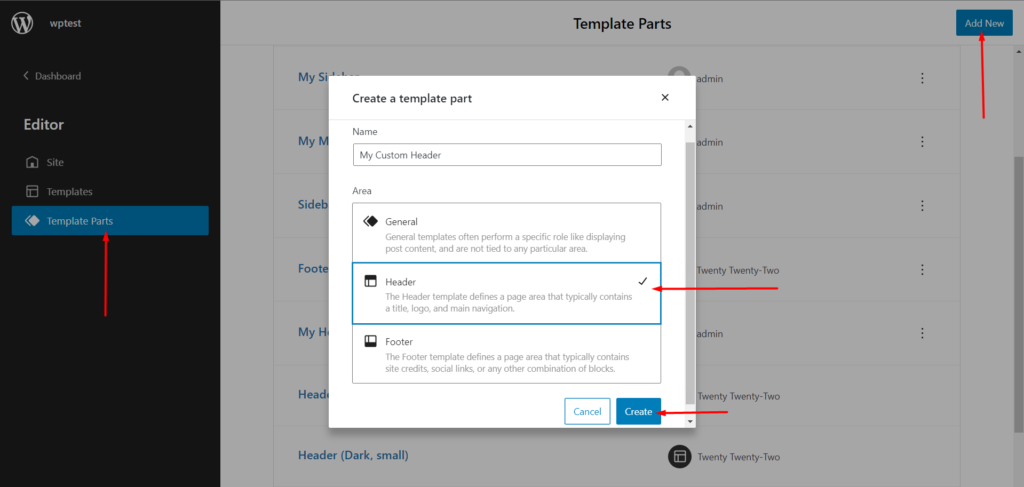
แต่มีสิ่งอื่น ๆ ที่คุณต้องพิจารณาเช่นกัน
คุณจะสังเกตเห็น 3 ตัวเลือก ส่วนเทมเพลตทั่วไปมีความเชื่อมโยงกับโพสต์ประเภทต่างๆ และไม่ผูกติดอยู่กับพื้นที่เฉพาะใดๆ ส่วนหัวนั้นเป็นส่วนหนึ่งของส่วนหัว เช่นเดียวกับส่วนท้ายเช่นกัน เนื่องจากใช้งานได้เฉพาะในส่วนท้ายเท่านั้น
เนื่องจากเป็นการดีกว่าที่จะเริ่มจากด้านบนสุด คุณต้องสร้างส่วนหัวก่อน ดังนั้น คลิกที่ ส่วนหัว แล้วคลิก ' สร้าง '
ขั้นตอนที่ 3: เพิ่มองค์ประกอบไปยังส่วนเทมเพลต
คุณจะถูกนำไปที่หน้าแก้ไข ที่นี่ คุณสามารถสร้างส่วนเทมเพลตส่วนหัวได้ คุณสามารถทำตามขั้นตอนเพื่อสร้างส่วนเทมเพลตที่เหมือนกันได้:

- เลือกบล็อกแถวจากเมนูบล็อก
- ตอนนี้เพิ่มองค์ประกอบโลโก้เว็บไซต์จากเมนูบล็อก
- เพิ่มรายการเช่นการนำทาง ค้นหาในลักษณะเดียวกัน
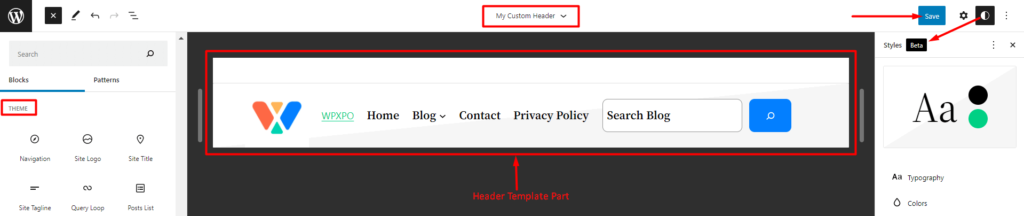
หมายเหตุ: เมื่อคุณไปสร้างเมนูใหม่ คุณจะได้รับพร้อมท์ให้สร้างเมนูใหม่ทั้งหมดหรือเลือกจากเมนูที่มีอยู่ที่คุณสร้างขึ้น เป็นครั้งแรก น่าจะเป็นการดีกว่าที่จะสร้างเมนูใหม่เพื่อเริ่มกระบวนการ
หมายเหตุ ด่วน : คุณสามารถดูวิธีสร้างเมนูในธีม WordPress 22 แบบได้จากแหล่งข้อมูลวิดีโอต่อไปนี้:
ขั้นตอนที่ 4: บันทึกส่วนเทมเพลต
ถึงตอนนี้ คุณมีเทมเพลตส่วนหัวที่สมบูรณ์พร้อมแล้ว แน่นอนคุณจะต้องบันทึก สิ่งที่คุณต้องทำคือบันทึกเทมเพลตโดยคลิกที่ปุ่มบันทึกที่ด้านบนขวา
เทมเพลตส่วนหัวของคุณพร้อมสำหรับการดำเนินการแล้ว คุณสามารถเพิ่มลงในเทมเพลตหน้าต่างๆ ตอนนี้ มาสร้างส่วนเทมเพลตส่วนท้ายกัน
ขั้นตอนการสร้างส่วนเทมเพลตส่วนท้ายนั้นค่อนข้างเหมือนกัน เฉพาะองค์ประกอบเท่านั้นที่จะเปลี่ยนแปลง
จะสร้างส่วนเทมเพลตส่วนท้ายได้อย่างไร
สำหรับเทมเพลตส่วนท้าย คุณต้องสร้างเทมเพลตเหมือนเดิมอีกครั้ง อย่าลืมเลือก 'ส่วนท้าย' เมื่อคุณสร้างส่วนเทมเพลตใหม่ เมื่อคุณอยู่ในเครื่องมือแก้ไขแล้ว สิ่งที่คุณต้องทำคือสร้างเทมเพลตส่วนท้าย
เราใช้แนวทางที่แตกต่างออกไป เราจะสร้างส่วนท้ายโดยใช้หนึ่งในตัวเลือกที่สร้างไว้ล่วงหน้า (รูปแบบ) เราจะเลือกส่วนท้ายที่มีลิงก์โซเชียลและลิขสิทธิ์
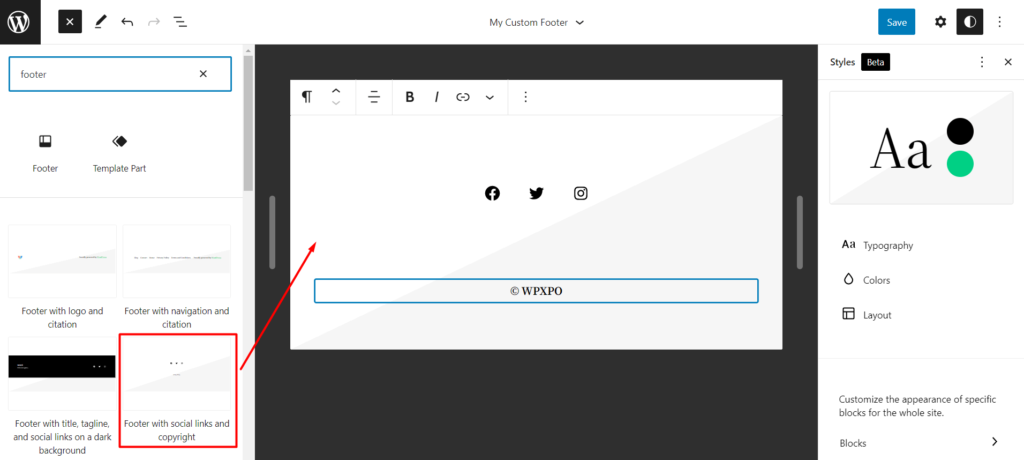
หมายเหตุ: คุณสามารถใช้องค์ประกอบส่วนท้ายได้โดยตรงจากองค์ประกอบบล็อกธีม คุณสามารถเลือกจากรูปแบบส่วนท้ายที่สร้างไว้ล่วงหน้าได้ การสำรวจการตั้งค่าและตัวเลือกรูปแบบทั่วโลกนั้นคุ้มค่าอย่างยิ่ง เพื่อเรียนรู้เพิ่มเติมเกี่ยวกับความสามารถในการออกแบบในธีม WordPress 22 ธีม
จะสร้างเทมเพลตหน้า WordPress ได้อย่างไร
เราได้สร้างส่วนเทมเพลตส่วนหัวและส่วนเทมเพลตส่วนท้าย ตอนนี้ ไปข้างหน้าและสร้างเทมเพลตหน้า WordPress ที่สมบูรณ์
ขั้นตอนที่ 1: ไปที่หน้าและสร้างเทมเพลต
เป็นการดีกว่าที่จะสร้างหน้าใหม่ในตอนเริ่มต้น ไปที่ หน้า> เพิ่มใหม่ จากแดชบอร์ด WordPress ของคุณ เมื่อคุณอยู่ในหน้าใหม่ คุณจะเห็นส่วน เทมเพลต หน้าในเมนูการตั้งค่า ที่นี่ คุณควรเห็น 'เทมเพลตเริ่มต้น'
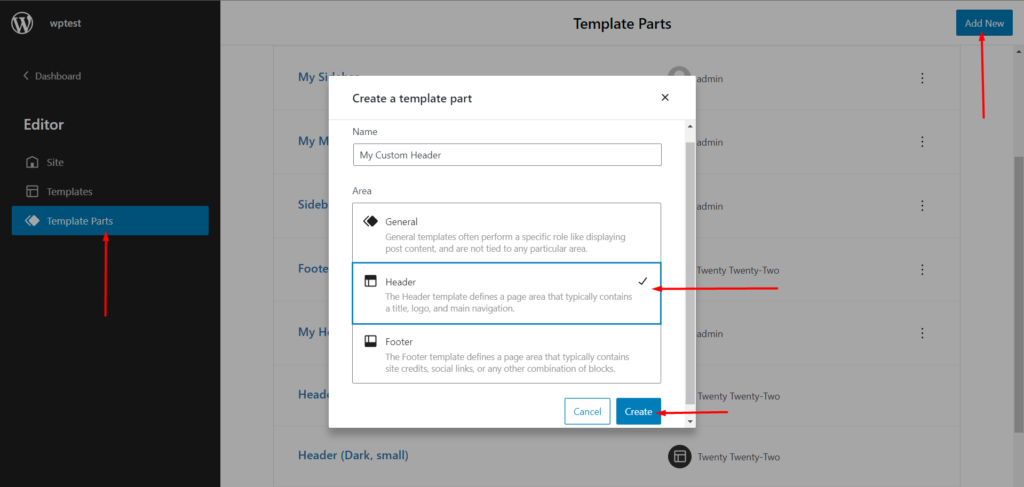
แต่เราต้องการสร้างเทมเพลตใหม่สำหรับหน้าใหม่ของเรา ดังนั้นคลิกที่ 'ใหม่'
หมายเหตุ: เมื่อคุณอยู่ในหน้าใหม่ คุณจะถูกนำไปที่ตัวแก้ไข คุณสามารถเลือกที่จะลบองค์ประกอบเริ่มต้นทั้งหมดและเริ่มต้นใหม่ได้ หรือคุณสามารถเลือกเก็บส่วนเริ่มต้นไว้ได้
ขั้นตอนที่ 2: เพิ่มส่วนเทมเพลตส่วนหัว
ตอนนี้เราจะเพิ่มส่วนเทมเพลตส่วนหัวในหน้ากำหนดเองของเรา ในการทำเช่นนั้น คุณจะต้อง:
- เลือกและเพิ่ม 'ส่วนเทมเพลต'
- เลือก 'เลือกที่มีอยู่'
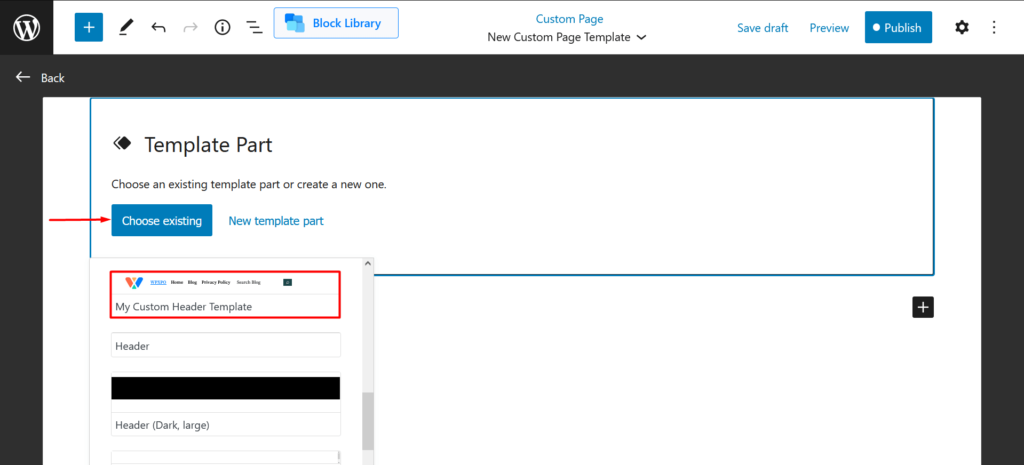
- จากนั้นเลือกเทมเพลตส่วนหัวที่กำหนดเองจากรายการ
ในตอนนี้ คุณจะสามารถเห็นส่วนเทมเพลตส่วนหัวของคุณในเทมเพลตของเพจ
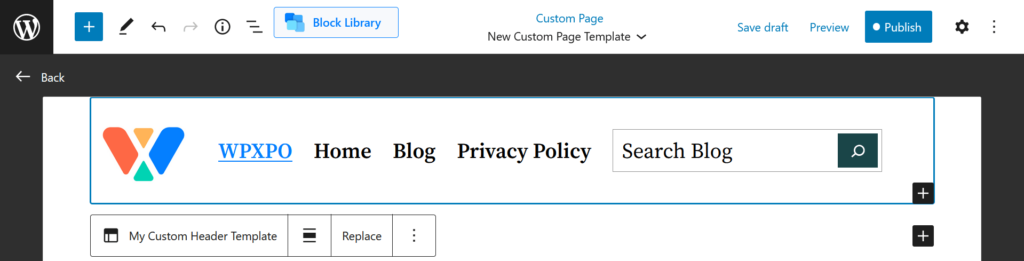
ขั้นตอนที่ 3: เพิ่มองค์ประกอบของหน้าอื่น ๆ
ตอนนี้คุณจะต้องเลือกและเพิ่มองค์ประกอบอื่น ๆ ในหน้า ตัวอย่างเช่น เราต้องการแสดงโพสต์ล่าสุดและมีแถบด้านข้างที่หน้า ไปข้างหน้าและเพิ่มที่
ขั้นตอนที่ 4: เพิ่มส่วนเทมเพลตส่วนท้าย
สุดท้าย เพิ่มส่วนเทมเพลตส่วนท้ายลงในหน้า คุณสามารถเพิ่มส่วนท้ายของเทมเพลตที่คุณสร้างขึ้นในลักษณะเดียวกับการเพิ่มส่วนหัว
ขั้นตอนที่ 5: บันทึกและเผยแพร่เพจ
เมื่อเสร็จแล้ว ให้บันทึกและเผยแพร่หน้า
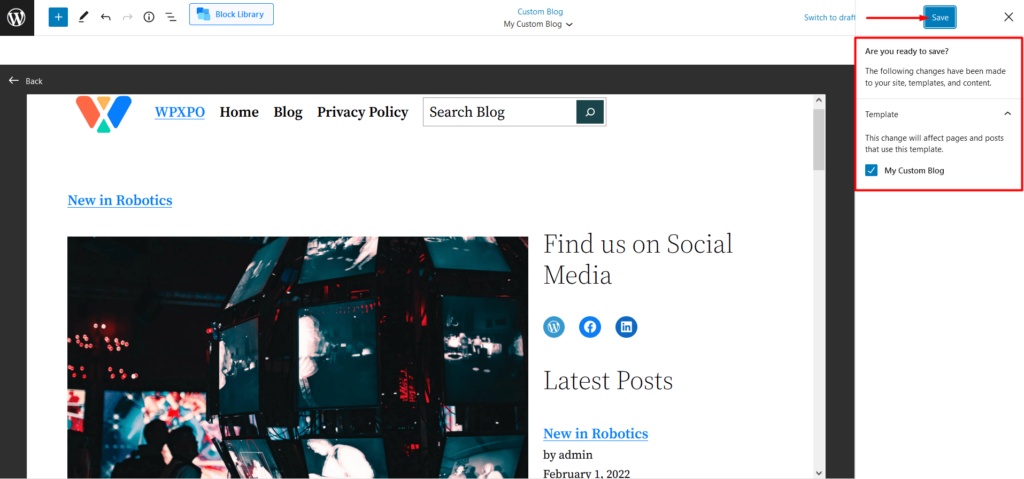
ตอนนี้คุณรู้วิธีสร้างเทมเพลตของเพจแบบกำหนดเองในธีม WordPress จำนวน 22 ธีมโดยใช้ส่วนเทมเพลตแล้ว มาดูคำถามบางข้อที่คุณอาจมีเกี่ยวกับแม่แบบและส่วนของแม่แบบ
คำถามที่พบบ่อย
ชิ้นส่วนแม่แบบใช้ซ้ำได้หรือไม่?
เช่นเดียวกับบล็อกที่นำกลับมาใช้ใหม่ในเวอร์ชันที่เก่ากว่า WordPress 5.9 คุณสามารถบันทึกและนำองค์ประกอบบล็อกมาใช้ซ้ำได้ หลักการก็เหมือนกันสำหรับส่วนเทมเพลตธีม WordPress ยี่สิบสองส่วน คุณสามารถใช้ส่วนเทมเพลตเหล่านี้ซ้ำในเทมเพลตหน้าใดก็ได้
ฉันจะบันทึกชิ้นส่วนเทมเพลตได้อย่างไร
เมื่อคุณสร้างส่วนเทมเพลตแล้ว คุณสามารถบันทึกได้โดยตรงจากปุ่มบันทึกที่ด้านบนขวา เมื่อคุณบันทึกส่วนเทมเพลตเหล่านี้แล้ว คุณสามารถเข้าถึงได้จากส่วน "ตัวแก้ไข" ภายในตัวเลือกธีมจากแดชบอร์ด WordPress ของคุณ
ฉันจะใช้ส่วนเทมเพลตในหน้าได้อย่างไร
คุณจะต้องใช้องค์ประกอบส่วนเทมเพลตจากไลบรารีองค์ประกอบบล็อกของ ธีม WordPress 2022 เมื่อคุณเพิ่มองค์ประกอบในหน้า คุณสามารถเลือกที่จะสร้างส่วนแม่แบบใหม่หรือใช้แม่แบบที่มีอยู่ส่วนที่คุณสร้างบนหน้า
ฉันต้องการเทมเพลตที่กำหนดเองสำหรับแต่ละหน้าหรือไม่
จะดีกว่าถ้าสร้างเทมเพลตหน้า WordPress แบบกำหนดเองสำหรับแต่ละหน้า แต่ถ้าคุณต้องการเทมเพลตเดียวกันสำหรับหลาย ๆ หน้า คุณสามารถใช้เทมเพลตเดียวกันที่คุณสร้างในหลาย ๆ หน้าได้ สิ่งที่คุณต้องทำคือเลือกจากเมนูดรอปดาวน์ เทมเพลตของเพจ
ความคิดสุดท้าย
หากคุณกำลังสำรวจ ธีม WordPress จำนวน 22 ธีม เนื้อหาเฉพาะนี้จะช่วยคุณได้มาก ตรวจสอบให้แน่ใจว่าได้อ่านแต่ละส่วนอย่างระมัดระวังเพื่อสร้าง เทมเพลตหน้า WordPress ในแบบที่คุณต้องการ
ตรวจสอบให้แน่ใจว่าได้ปิดเสียงในความคิดเห็นด้านล่างเพื่อดูว่าเราจำเป็นต้องครอบคลุมสิ่งอื่นใด แบ่งปันความคิดอันมีค่าของคุณเกี่ยวกับเรื่องนี้ด้วย
